索尼 PlayStation 5 的 DualSense 无线控制器具有令人难以置信的触觉反馈、动态自适应触发器和直观的运动控制,是一款令人惊叹的硬件。如此之多以至于需要单独的软件和固件更新。
新版本的 DualSense 无线控制器固件提高了稳定性、性能和连接性。更新还解决了控制器功能和兼容性的已知问题。
您可以通过 PlayStation 5 主机或 Windows PC 将 DualSense 无线控制器的固件更新到最新版本。我们将详细引导您完成这两种方法。
如何通过 PS5 更新 DualSense 控制器
更新 DualSense 无线控制器的最便捷方法是通过 PlayStation 5 主机。默认情况下,只要有可用的新更新,您的 PS5 就会显示更新提示。

这通常发生在您启动 PS5 或将其从休息模式唤醒时。要应用它,您必须:
警告:请勿在更新过程中断开控制器连接。这样做可能会损坏控制器的固件并导致其无法使用。
如果您赶时间并想跳过更新,请选择稍后更新。您的 PS5 将在 24 小时后提醒您安装更新。
此外,您可以通过 PS5 的设置控制台手动检查新的 DualSense 无线控制器更新。首先,确保控制台具有有效的互联网连接,然后:
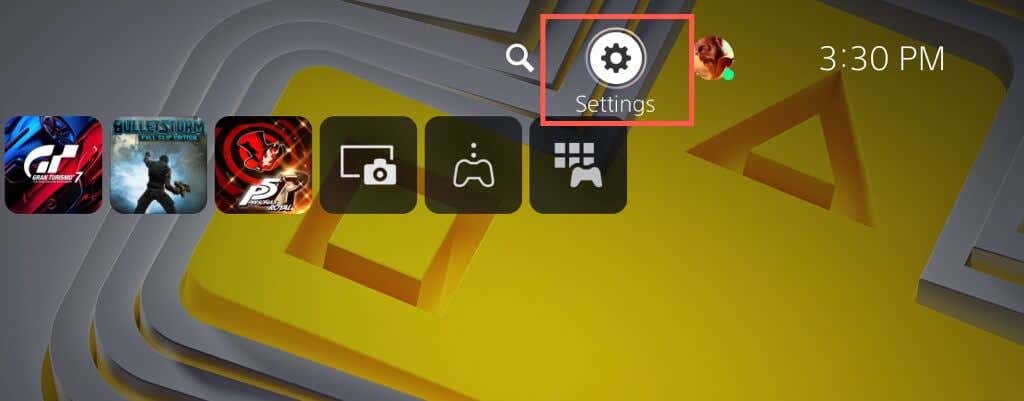

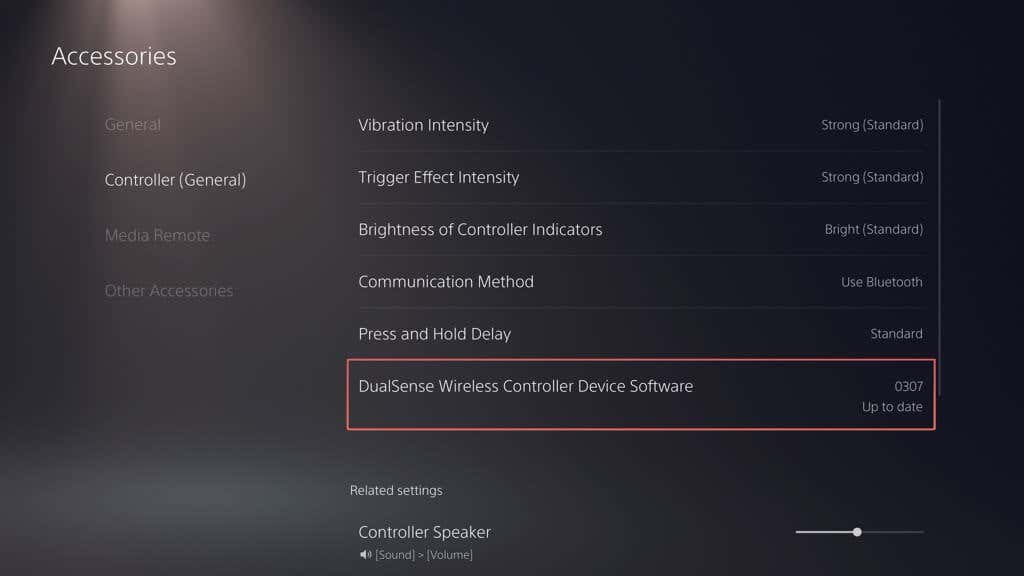
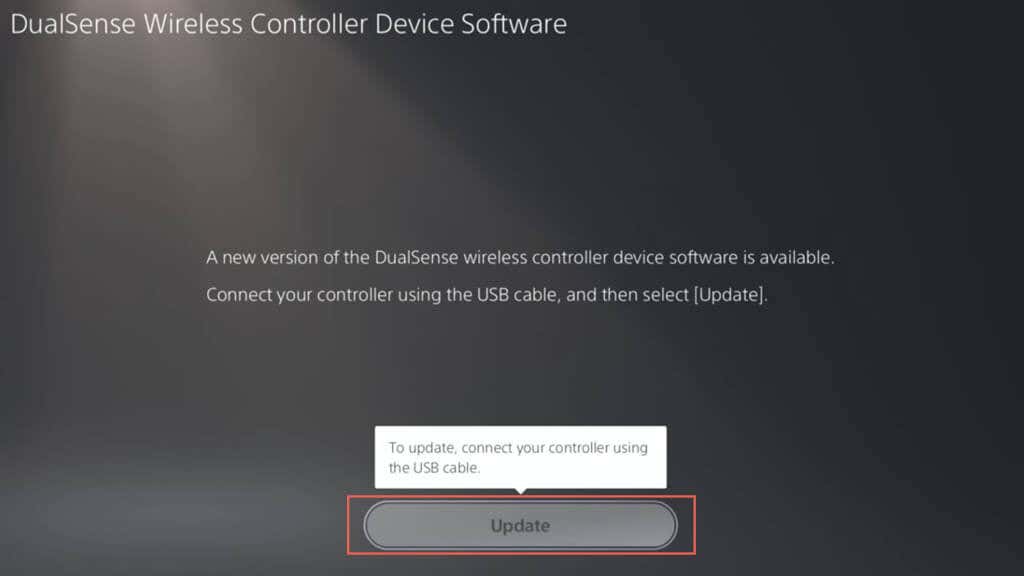
注意:如果您使用多个控制器,请在搜索更新之前连接要更新的控制器。
在此过程中,请更新 PlayStation 5 的系统软件以获得最佳效果。前往设置>系统>系统软件>系统软件更新>更新系统软件并选择使用 Internet 更新来执行此操作。
如何通过 PC 更新 DualSense 控制器
使用带有 Windows 的 DualSense 无线控制器 进行电脑游戏或使用远程游戏 ,您可以使用索尼的“DualSense无线控制器固件更新程序”实用程序更新其固件。如果 PS5 上的控制器更新失败,您也可以将其用作替代方法。
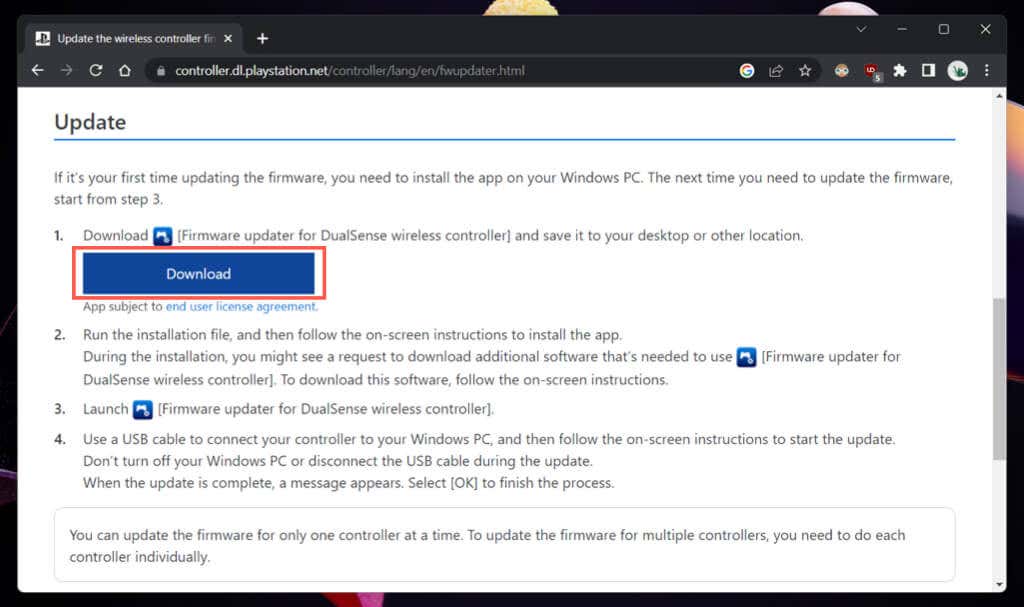


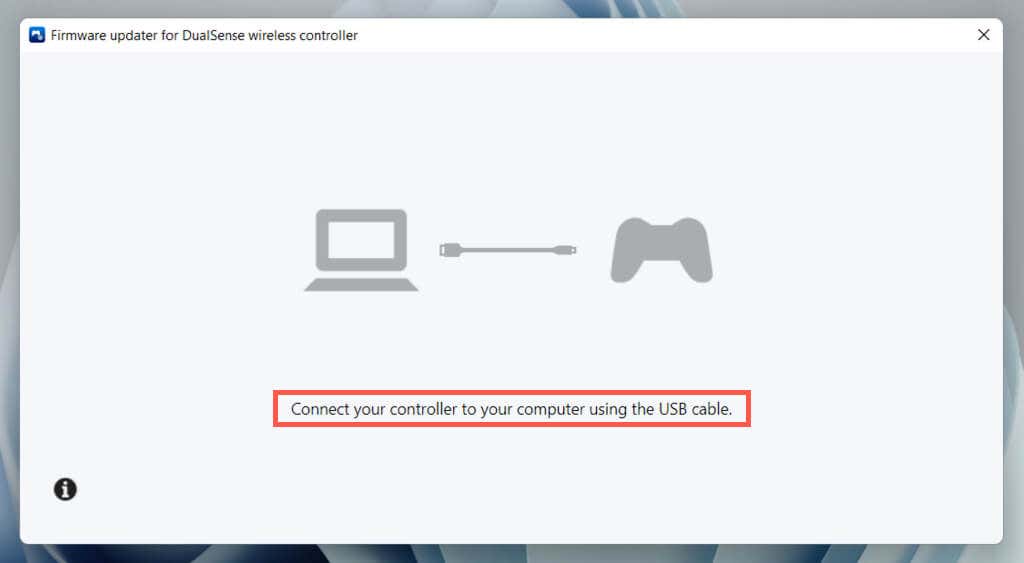
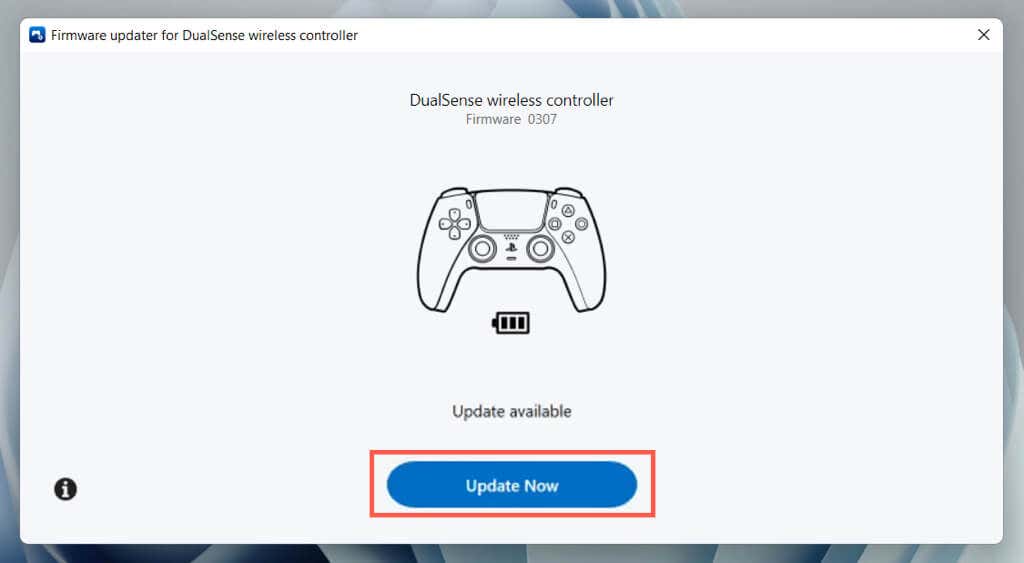
在撰写本文时,您无法通过 Mac、iPhone 或 Android 更新 DualSense 无线控制器。如果您没有 PC 或 PS5,请请求允许在其他人的计算机或主机上更新您的控制器。
使您的 DualSense 无线控制器保持最新状态
不必过度担心更新 DualSense 无线控制器。当 PlayStation 5 通知您时安装它们,您应该就可以了。仅当您正在处理持续存在的 DualSense 相关问题或主要在 PC 上使用控制器时,才手动搜索更新。.
如果对 PS5 控制器进行故障排除时没有新更新,请考虑 将 DualSense 硬重置为出厂默认设置 。
.